Cum să exportați comenzi WooCommerce: urmăriți cu ușurință datele comenzilor
Publicat: 2021-11-05Conducerea unui magazin de comerț electronic are multiple avantaje în comparație cu afacerile cu amănuntul, dintre care unul este funcționalitatea condensată a tuturor roților din sistem. Să presupunem că utilizați WordPress împreună cu WooCommerce. Totul este integrat și împletit cu orice altceva până în punctul în care cu greu trebuie să părăsești tabloul de bord. Această uniformitate în abordare, însoțită de o interfață ușor de utilizat, permite utilizatorilor să înțeleagă rapid lucrurile.
Toate lucrurile luate în considerare, este foarte ușor să porniți o #afacere de #eCommerce de la zero și cu cunoștințe anterioare limitate, folosind instrumentele care sunt ușor disponibile în zilele noastre.
CLICK PENTRU A TWETEAcum, în centrul fiecărui magazin online se află comenzile. Veți parcurge o serie de date analitice care arată numărul de comenzi reușite/ îndeplinite, comenzi/cărucioare abandonate, statistici filtrate și sortate despre comenzi în funcție de locație, vârstă, limba vorbită etc. Pe scurt, traficul generează comenzi. , care generează venituri – pe termen lung, fiecare dintre cele trei depinde de primul și fără ca fiecare verigă a lanțului să funcționeze, veți ajunge să închideți magazinul mai devreme sau mai târziu.
Aici ne vom concentra asupra comenzilor în sine, mai precis asupra modului de export al comenzilor WooCommerce în fișiere pe care le puteți utiliza pentru analize ulterioare, în rapoarte, pentru referințe viitoare etc. Pentru această sarcină, vom folosi pluginul WooCommerce Order Export. .
Exportați comenzile WooCommerce cu un clic
Exportarea comenzilor în WooCommerce nu a fost niciodată mai ușoară decât cu acest plugin simplu care face exact așa cum este anunțat – integrează o mare varietate de moduri de a obține tabele cu datele comenzilor exportate din WordPress pentru a fi folosite în altă parte.
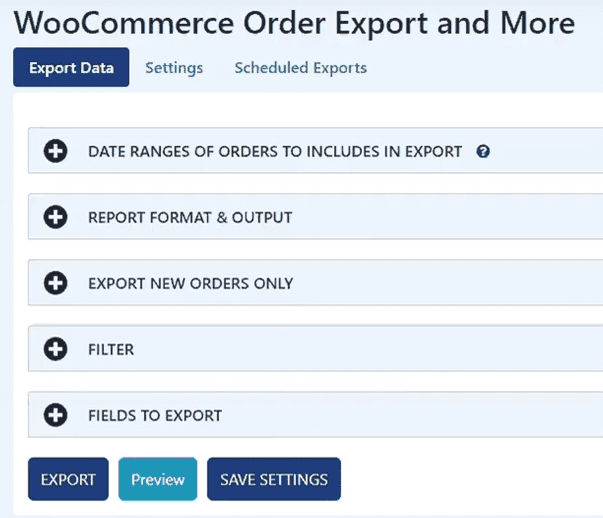
Instrumentul WordPress este împărțit în trei secțiuni – date de export, setări și exporturi programate. Principiul în care funcționează tabelele de export este foarte asemănător cu alte rapoarte pe care, mai mult ca sigur, le-ați întâlnit la un moment dat. Parcurgerea tuturor funcțiilor și funcțiilor este rapid și ușor de realizat, chiar și pentru noii veniți, iar accesibilitatea este cu siguranță unul dintre motivele pentru care am descoperit că acest plugin pentru comenzile de export WooCommerce este o îmbunătățire atât de bună pentru oricine folosește WooCommerce ca platformă preferată de comerț electronic. .
Intervalele de date
Primul lucru pe care va trebui să îl configurați este intervalul de date din care raportul va aduna date. Acest lucru depinde în totalitate de ceea ce doriți să reflecte raportul. Puteți să-l utilizați ca raport zilnic sau săptămânal pentru a vedea situația actuală, a analiza întregul an pentru o înțelegere generală a domeniului de aplicare sau orice alt interval de timp de care aveți nevoie pentru a-l compara eventual cu aceeași perioadă cu un an sau doi în urmă. Pentru a vă ajuta, vi se vor prezenta șapte intervale predefinite în care doar un clic este suficient pentru a începe. În cazul în care nu găsiți intervalul dorit, există întotdeauna opțiunea de a vă selecta propriul interval personalizat.
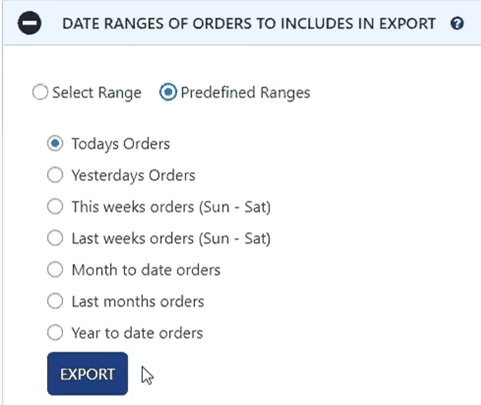
Formatul și ieșirea raportului
Selectarea intervalului din care vor fi colectate datele dvs. este doar primul pas pentru a vă scoate comenzile de export WooCommerce. Odată ce datele sunt setate, va trebui să abordați formatarea și ieșirea. Această secțiune, deși nu este similară în ceea ce privește interfața cu utilizatorul, ci în schimb, funcțiile, seamănă foarte mult cu secțiunile de sortare și filtrare ale unei foi de calcul Excel și, prin urmare, va fi cu siguranță recunoscută instantaneu.
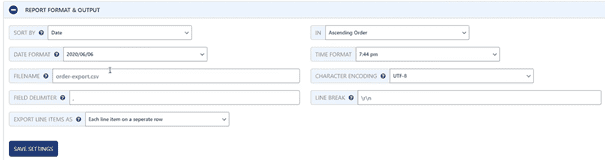
Veți putea alege după ce valoare să sortați datele și în ce ordine (crescător sau descrescător); încă o dată, aceasta se bazează pe modul în care veți utiliza raportul. În plus, va trebui să setați formatul de dată și oră – acesta este extrem de important în funcție de locul din care lucrați, din cauza diferențelor distincte în modul în care datele și orele sunt utilizate în întreaga lume (SUA și Europa reprezintă exemple excelente, mai ales în ceea ce priveşte datele). Alte elemente de configurare includ numele fișierului, codificarea caracterelor, delimitarea câmpului și ruptura de linie - toate lucruri destul de simple, terminate prin modul în care doriți ca elementele dvs. să fie formatate în tabel - fiecare element rând dintr-un rând separat fiind opțiunea implicită sau, alternativ , fiecare element rând într-o coloană separată.
Exportați comenzi noi
Această caracteristică arată cât de multă muncă face pluginul în fundal fără ca noi să observăm. Și anume, toate comenzile de export WooCommerce sunt stocate, adică pluginul le amintește ca fiind deja exportate. Prin urmare, puteți utiliza această funcție pentru a exporta doar comenzile noi (cele care nu au fost încă exportate). O opțiune ca aceasta poate fi extrem de utilă dacă căutați rapoarte pentru o perioadă mai scurtă de timp, cum ar fi rapoartele zilnice.
Activarea opțiunii înseamnă că nu va trebui să verificați manual datele prin care ați trecut deja și, în schimb, veți obține un tabel curat, actualizat de fiecare dată. Rețineți că dacă doriți ca pluginul să filtreze automat comenzile noi în export, trebuie doar să bifați caseta, dar dacă doriți să setați manual prima ordine după care sunt extrase toate celelalte, utilizați câmpul.
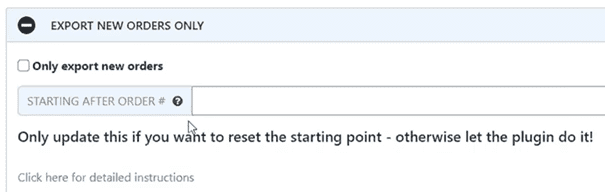
Filtru
Așa cum sugerează și numele, veți putea filtra câmpurile pe care doriți să fie prezentate în tabelul dvs. Opțiunile de filtrare sunt împărțite în trei principale - comandă, produs și cupon. Pentru a implementa un filtru, există trei atribute pe care va trebui să le configurați. Primul dintre ele este tipul de filtru pe care îl veți utiliza (de exemplu, valută), al doilea este condiția (de obicei este/nu este egală cu) și, în sfârșit, valoarea (în cazul valutei USD, EUR etc. .). Veți putea stivui câte filtre doriți pentru a obține un tabel de export perfect potrivit pentru nevoile dvs.

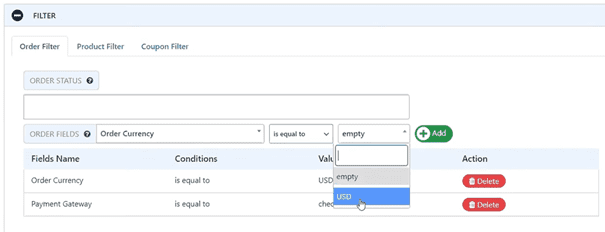
Filtrul de produse se concentrează pe produse și nu pe comenzi, așa că filtrele sunt despre produse individuale sau categorii de produse. Cupoanele sunt foarte asemănătoare cu filtrele. Dacă ați făcut promoții și doriți să selectați numai comenzile care includ cupoane, acesta va fi locul potrivit pentru a face acest lucru.
Câmpuri de exportat
În timp ce filtrele evidențiază comenzile pe care doriți să le afișați în raport, aici puteți alege ce câmpuri sunt prezente în același raport. Aceasta este, de asemenea, secțiunea în care probabil vă veți desfășura cea mai mare parte a muncii din cauza adâncimii mari care poate fi găsită.
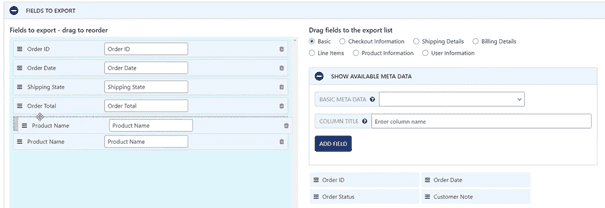
Fereastra în care operați este împărțită la mijloc în două secțiuni distincte. În partea stângă, sunt câmpurile care vor fi la export, în timp ce în dreapta, veți avea toate câmpurile care vă sunt la dispoziție și pe care le puteți adăuga la raport. Procesul de adăugare a câmpurilor este o simplă mișcare de glisare și plasare. Același lucru este valabil și pentru poziționarea câmpurilor „active” în orice ordine pe care o doriți, în timp ce eliminarea lor necesită doar un clic corespunzător (și pe partea „activă”). Folosind această metodă eficientă, puteți crea diverse rapoarte personalizate care pot acoperi o mulțime de situații în doar câteva minute.
Categoriile din care puteți alege câmpurile includ: informații de bază, de plată, detalii de facturare, elemente rând, informații despre produse și informații despre utilizator. Fiecare categorie are un număr de câmpuri pe care le puteți adăuga și există chiar și o opțiune de a adăuga o selecție mare de metadate dacă aveți un alt plugin sau supliment care le adună pentru site-ul dvs. Selectarea câmpurilor variază de la date de bază, cum ar fi „totalul comenzii”, la lucruri precum „codul de cupon” și tot ce se află între ele.
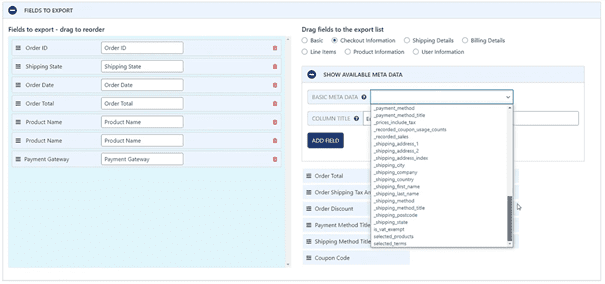
previzualizare
Înainte de a exporta rapoarte WooCommerce, este întotdeauna o idee bună să vedeți cum va arăta tabelul final. De aceea funcția de previzualizare este utilă – vă arată setul complet de câmpuri care vor fi prezente în tabelul final, dar reduce numărul de articole la primele 25. Dacă nimic altceva, acest lucru poate fi văzut ca o economie de timp în cazul în care puteți face numeroase modificări și le puteți previzualiza direct în tabloul de bord fără a fi nevoie să exportați raportul de fiecare dată.
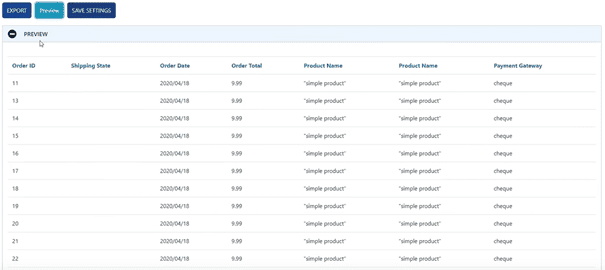
Setări
Secțiunea de setări este destul de simplă, constând în principal din jurnalul pe care l-ați putea utiliza din când în când. La fel ca orice funcție de „înregistrare a istoricului” din orice aplicație pe care o utilizați, un jurnal nu are prea multă utilizare până când ceva nu merge bine și/sau trebuie verificat. În afara jurnalului, puteți vedea setările de bază ale pluginului, le puteți exporta dacă începeți să utilizați pluginul pe un alt site sau le puteți importa dacă acesta este noul site pe care îl aduceți.
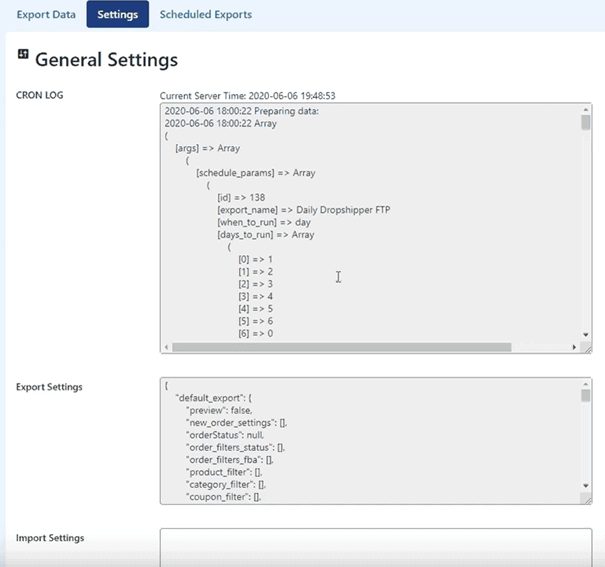
Rapoarte programate
Până în acest moment, tot ceea ce am atins au fost exporturi manuale și rapoarte. Cu toate acestea, există o cerere mare de a exporta rapoarte WooCommerce într-un program. Doar imaginați-vă că rulați un site care are sute de comenzi în fiecare zi pentru care trebuie să creați rapoarte zilnice, manual. Acea cantitate de muncă ar fi cu siguranță semnificativă. În aceste cazuri, configurarea unui program automat cu acest plugin pentru comenzile de export WooCommerce va fi o salvare.
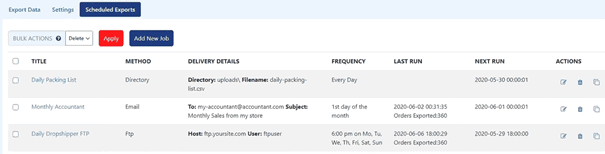
Veți putea crea programe pentru numeroase exporturi, toate cu frecvențe diferite, în funcție de cât de des veți avea nevoie de un anumit raport. Configurarea fiecărui raport este aproape la fel ca și pentru exportul manual, cu adăugiri minime.
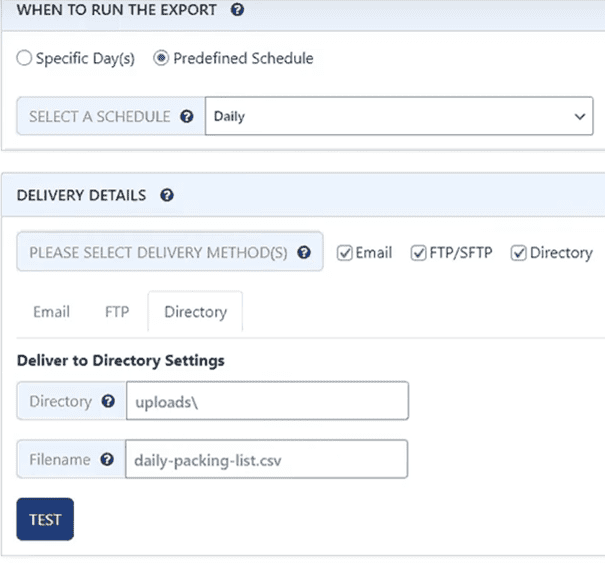
Înainte de a ajunge la meniul obișnuit pe care l-am acoperit deja, va trebui să setați când să rulați exportul și cum este livrat. Pentru timpii de livrare, puteți seta anumite zile sau puteți utiliza un program predefinit (zilnic, săptămânal etc.) care se potrivește cu ceea ce doriți.
În funcție de modul în care operați și gestionați site-ul dvs., există trei moduri în care aceste exporturi pot fi livrate - prin poștă, prin FTP sau stocate direct într-un director din WordPress. Fiecare dintre opțiuni vă va cere să completați câteva informații de bază în câteva câmpuri și veți fi gata de plecat, atât de simplu.
rezumat
Rularea a tot felul de sarcini analitice a devenit o parte cheie a fiecărei afaceri de succes, comerț electronic sau alt tip. O parte esențială a acesteia – rapoartele de analiză – puteți obține doar prin pluginuri care extrag date specifice din baza de date a site-ului dvs.
Acum, deoarece comenzile reprezintă o parte atât de mare a întregului lucru, este de înțeles că a avea un plugin care poate exporta acele date cruciale atât manual, cât și automat este ceva ce trebuie.
Prin urmare, luând în considerare totul, toți cei care își desfășoară magazinul prin WooCommerce ar trebui să arunce o privire lungă și serioasă la un plugin pentru comenzile de export WooCommerce și să-l implementeze pe site-ul lor.
